MicroStation V8i là phần mềm mạnh mẽ trong lĩnh vực thiết kế và xử lý bản đồ, được sử dụng rộng rãi trong các ngành xây dựng, giao thông và địa chính. Một trong những thao tác cơ bản nhưng quan trọng là tạo khung bản đồ trong MicroStation V8i để phục vụ các công việc quản lý và phân tích dữ liệu địa lý. Với sự hỗ trợ của thiết bị đo đạc chính xác như Máy định vị 2 tần số RTK, người dùng có thể đảm bảo độ chính xác cao trong quá trình thiết lập khung bản đồ.
Giới thiệu về tạo khung bản đồ trong microstation v8i
Khung bản đồ là thành phần cơ bản trong mọi bản đồ, có nhiệm vụ giới hạn vùng dữ liệu và cung cấp thông tin về bố cục, tỷ lệ, lưới tọa độ, cũng như các chi tiết bổ sung như tên bản đồ và thông tin chú thích. Một khung bản đồ được thiết kế đúng cách không chỉ làm tăng tính thẩm mỹ mà còn giúp người dùng dễ dàng tra cứu và phân tích dữ liệu địa lý.
Trong MicroStation V8i, khung bản đồ có thể được tạo và tùy chỉnh theo nhiều tiêu chuẩn khác nhau, đáp ứng nhu cầu đa dạng của các dự án từ quy hoạch đô thị, thiết kế xây dựng, đến quản lý tài nguyên.
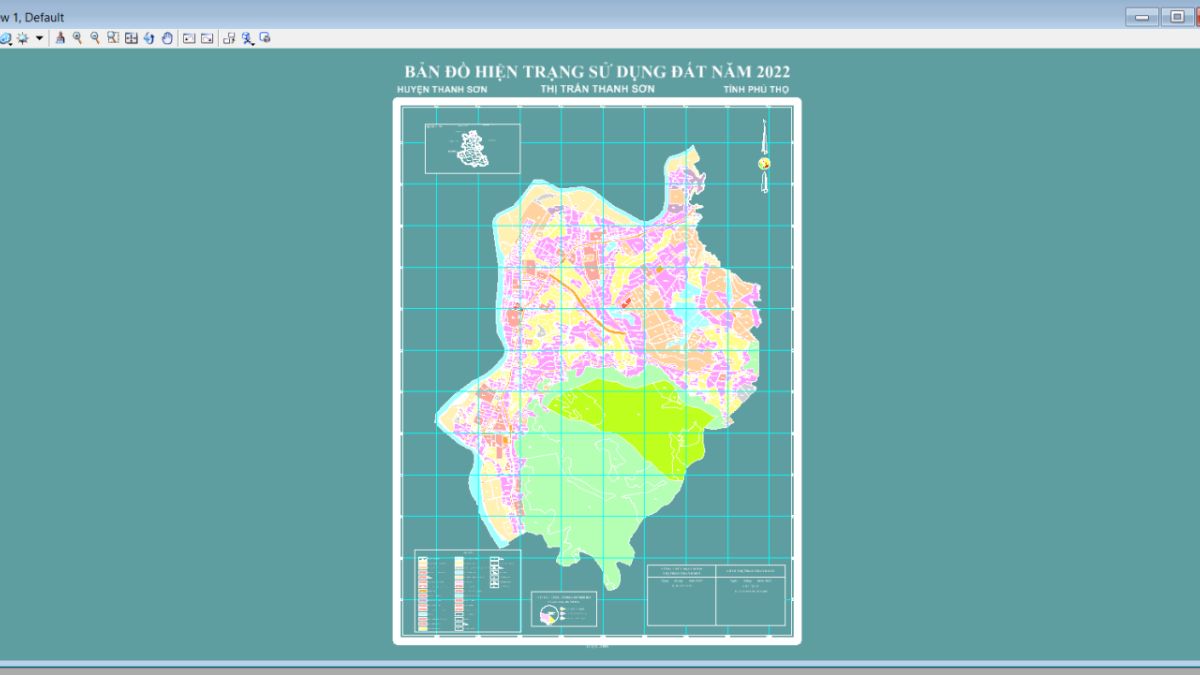
Chuẩn bị tạo khung bản đồ trong Microstation V8i
Công cụ cần thiết
Để bắt đầu, bạn cần cài đặt phần mềm MicroStation V8i và chuẩn bị dữ liệu địa lý đầu vào. Nếu bạn sử dụng các thiết bị đo đạc như máy GNSS RTK Hi-Target V200, máy GNSS RTK Satlab SL7, hãy đảm bảo dữ liệu được thu thập chính xác và chuyển đổi sang định dạng tương thích với MicroStation.
Dữ liệu địa lý
Dữ liệu đầu vào cần bao gồm tọa độ, kích thước khu vực và các yếu tố liên quan. Hãy kiểm tra kỹ lưỡng hệ tọa độ của dữ liệu để đảm bảo khớp với yêu cầu bản đồ.
Cách tạo khung bản đồ trong microstation v8i
1. Mở File dự án
Bước đầu tiên là khởi động MicroStation V8i và mở file chứa dữ liệu dự án. Nếu chưa có, bạn có thể tạo một file mới và nhập dữ liệu tọa độ cần thiết từ các thiết bị đo đạc.
2. Tạo Layer riêng cho khung bản đồ
Việc tạo layer riêng giúp bạn dễ dàng quản lý và chỉnh sửa khung bản đồ mà không ảnh hưởng đến các dữ liệu khác:
- Truy cập Layer Manager và tạo một layer mới với tên gọi như “Khung Bản Đồ”.
- Đặt màu sắc và độ dày đường viền phù hợp để phân biệt với các lớp khác.
3. Vẽ khung bản đồ
Để vẽ khung bản đồ, bạn sử dụng công cụ Place Rectangle trên thanh công cụ vẽ của MicroStation V8i.
- Nhập tọa độ góc dưới cùng và góc trên cùng của khung bản đồ.
- Tùy chỉnh kích thước khung dựa trên tỷ lệ bản đồ cần thiết, đảm bảo khung bao quát đầy đủ khu vực cần thể hiện.
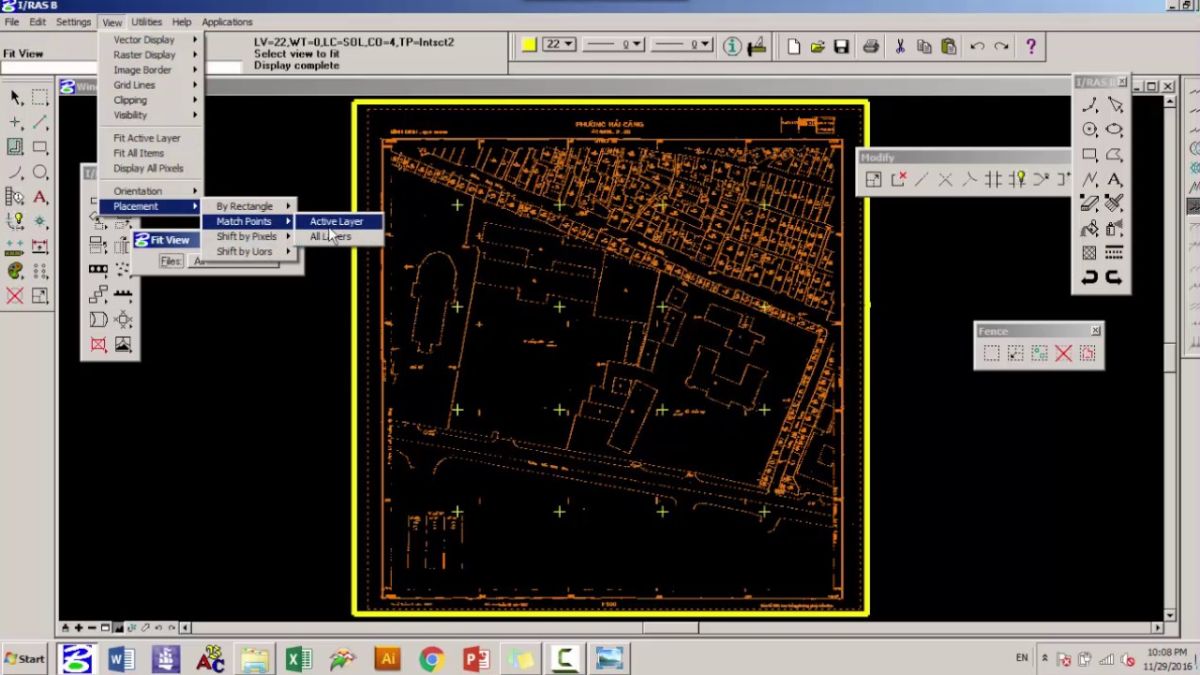
4. Tùy chỉnh khung bản đồ
Sau khi vẽ xong, bạn cần thêm các chi tiết bổ sung như:
- Tên bản đồ: Sử dụng công cụ Text Editor để thêm tên bản đồ ở vị trí phù hợp trong khung.
- Tỷ lệ bản đồ: Chọn tỷ lệ phù hợp với mục đích sử dụng, chẳng hạn 1:500, 1:1000.
- Lưới tọa độ: Sử dụng công cụ Grid để thêm lưới tọa độ, giúp dễ dàng định vị các vị trí trên bản đồ.
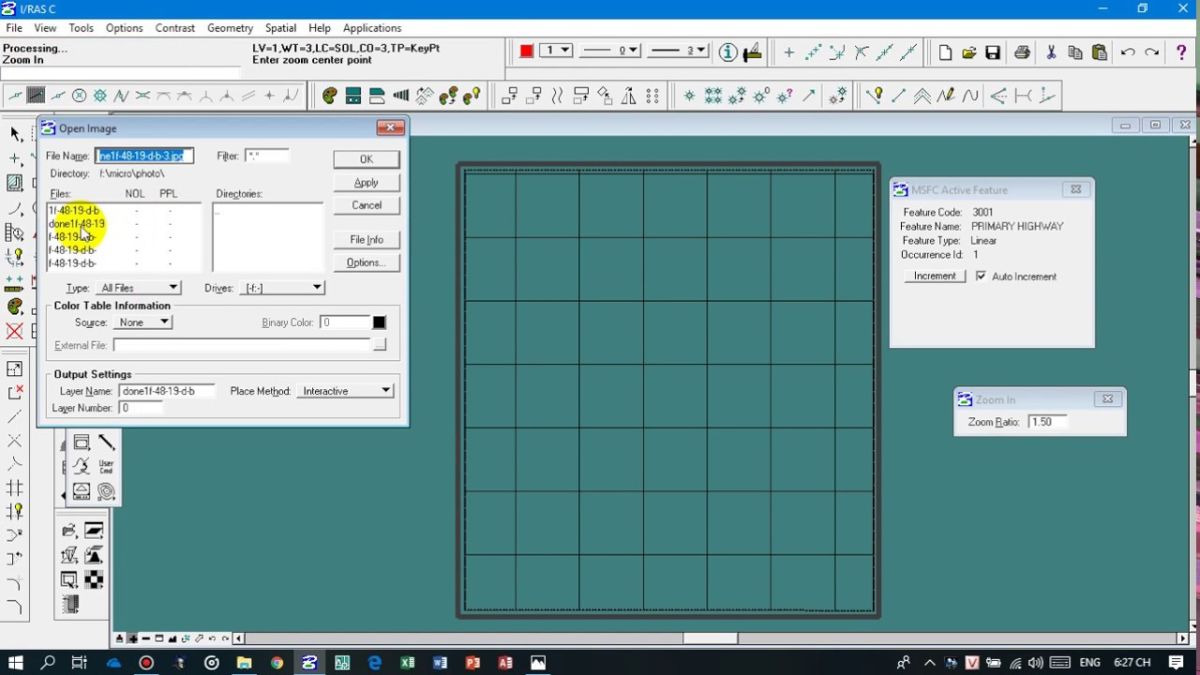
5. Lưu và xuất File
Khi hoàn tất, hãy kiểm tra lại toàn bộ khung bản đồ để đảm bảo mọi chi tiết đều chính xác. Lưu file dưới định dạng .DGN để tiếp tục chỉnh sửa hoặc xuất ra các định dạng phổ biến như .PDF, .DWG để chia sẻ hoặc in ấn.
Để quá trình tạo khung bản đồ trong MicroStation V8i đạt hiệu quả cao nhất, bạn cần chú ý đến một số mẹo và lưu ý quan trọng. Những hướng dẫn dưới đây sẽ giúp bạn tối ưu hóa công việc và giảm thiểu các lỗi thường gặp.
>>> Xem thêm: Cách viết chữ trong Microstation V8i chi tiết nhất
Lưu ý khi tạo khung bản đồ trong microstation v8i
Kiểm tra hệ tọa độ
Hệ tọa độ là yếu tố quan trọng, ảnh hưởng trực tiếp đến độ chính xác của bản đồ. Khi bắt đầu một dự án trong MicroStation V8i, bạn cần đảm bảo rằng hệ tọa độ của dữ liệu đo đạc và dự án đồng nhất. Nếu hệ tọa độ không khớp, kết quả bản đồ có thể bị sai lệch, gây ảnh hưởng nghiêm trọng đến quá trình sử dụng sau này.
Bạn có thể sử dụng tính năng “Coordinate System” trong phần mềm để kiểm tra và đồng bộ hệ tọa độ. Nếu phát hiện sự khác biệt, hãy thực hiện chuyển đổi dữ liệu đo đạc về hệ tọa độ phù hợp trước khi tiến hành các bước khác. Đặc biệt, nếu bạn sử dụng thiết bị đo đạc hiện đại như máy GNSS RTK, bạn sẽ có được dữ liệu tọa độ chính xác hơn, giúp giảm thiểu rủi ro trong việc xử lý thông tin.
Sắp xếp layer hợp lý
Một trong những cách tối ưu để quản lý dữ liệu bản đồ là sắp xếp chúng thành các layer riêng biệt. Điều này không chỉ giúp bạn dễ dàng thao tác mà còn đảm bảo tính khoa học và rõ ràng trong bản đồ.
Hãy phân loại các layer dựa trên từng nhóm dữ liệu như khung bản đồ, các đối tượng địa lý (đường, sông, nhà cửa), và các chú thích hoặc ghi chú. Khi phân biệt các layer, bạn có thể sử dụng màu sắc, kiểu đường nét và độ dày khác nhau để nhận biết. Cách làm này giúp bạn tiết kiệm thời gian khi chỉnh sửa hoặc cập nhật thông tin và giảm thiểu nguy cơ xóa nhầm dữ liệu quan trọng.
>> Xem thêm: Cách đưa bản vẽ Cad lên Google Map chi tiết nhất
Lưu file thường xuyên
Trong quá trình làm việc, lỗi phần mềm hoặc các sự cố kỹ thuật có thể xảy ra bất cứ lúc nào. Để tránh mất dữ liệu, việc lưu file định kỳ là rất quan trọng. Hãy đặt thói quen lưu file ngay sau mỗi bước quan trọng trong quá trình tạo khung bản đồ.
Ngoài ra, bạn có thể kích hoạt tính năng “Autosave” trong MicroStation V8i để hệ thống tự động lưu dữ liệu sau một khoảng thời gian nhất định. Điều này rất hữu ích khi bạn làm việc với các dự án lớn. Đồng thời, khi lưu file, bạn nên đặt tên rõ ràng và có hệ thống, bao gồm tên dự án, ngày tháng, và phiên bản, để dễ dàng tìm kiếm và quản lý. Đừng quên sao lưu dữ liệu trên ổ cứng ngoài hoặc các nền tảng đám mây để đảm bảo an toàn trước các sự cố bất ngờ.
>> Xem thêm: Dịch vụ đo đạc bản đồ do Việt Thanh cung cấp
Việc chú trọng kiểm tra hệ tọa độ, sắp xếp layer hợp lý và lưu file thường xuyên sẽ giúp bạn tạo ra những khung bản đồ chất lượng cao trên MicroStation V8i. Đây không chỉ là những mẹo đơn giản mà còn là những nguyên tắc quan trọng cần tuân thủ trong quá trình làm việc. Hãy áp dụng những lưu ý này để tối ưu hóa hiệu suất công việc và đảm bảo kết quả đạt được luôn chính xác và chuyên nghiệp.









Be the first to review “Hướng dẫn chi tiết cách tạo khung bản đồ trong MicroStation V8i”